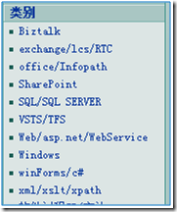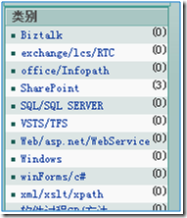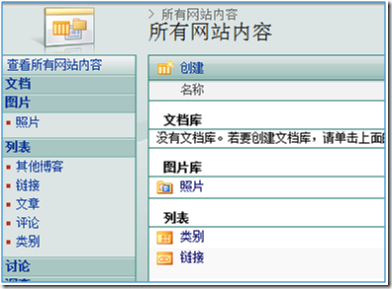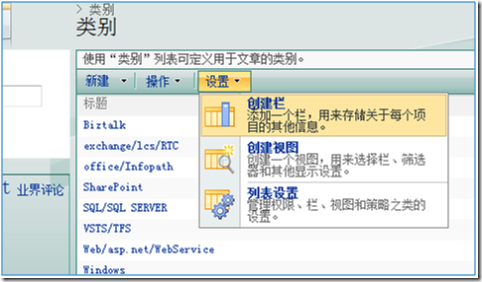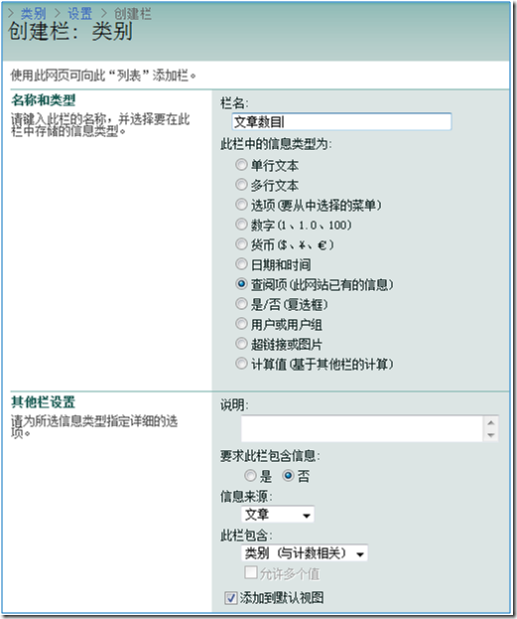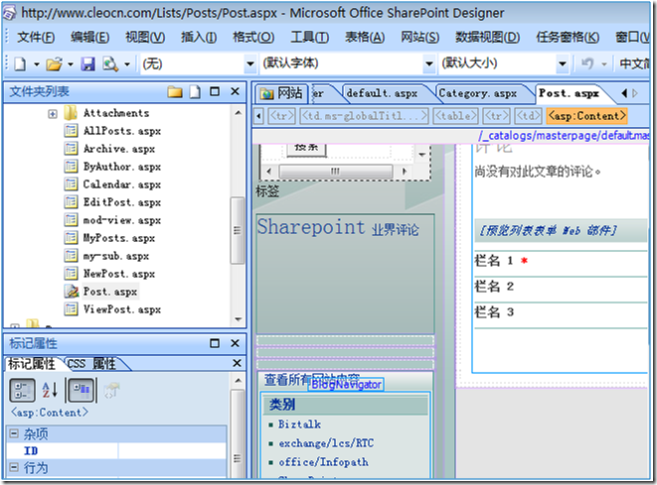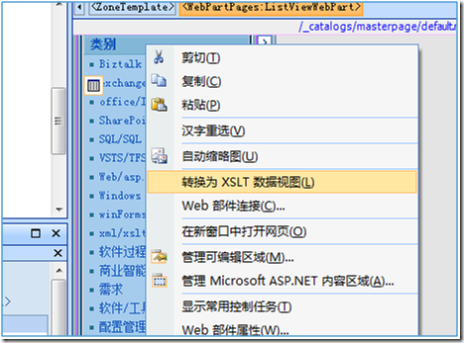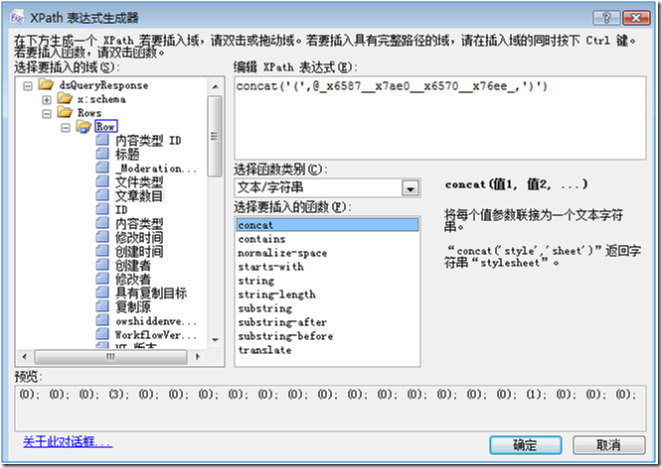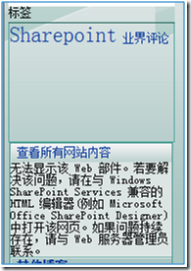修改前和修改后效果对比示意:
修改分为2步
第一步:新建文章数目栏
登录之后进入到 >>查看所有网站内容
进入到 列表中的 类别,点击设置,选择创建栏:
栏名:文章数目 ; 类型:查阅项 ;信息来源:文章 ; 此栏包含:类别(与计数有关)
确定,第一步就OK了
第二步:修改分类视图
在Blog中,用户最常用到这个分类视图的页面有3个:/Default.aspx ; /Categories/Category.aspx ; /List/Post/Post.aspx; 我们介绍修改的方法,其他依样画葫芦即可。(本来想,如果这个Webpart是包含在MasterPage中就好了,那就只要修改 MasterPager,可以好像不是)
打开3个文件中任意一个文件:
右键点击类别WebPart,选择:转换为XSLT数据视图
常用Data View任务 >> 编辑列
添加公式列
输入 "concat('(',@_x6587__x7ae0__x6570__x76ee_,')')",确定。
保存文件,就OK了。
已知问题:
当我浏览修改好的页面的时候,发现在没有登录的时候效果很好,没有什么问题,但是如果登录之后发现显示错误,暂时不知道原因。
不过基本不影响使用。